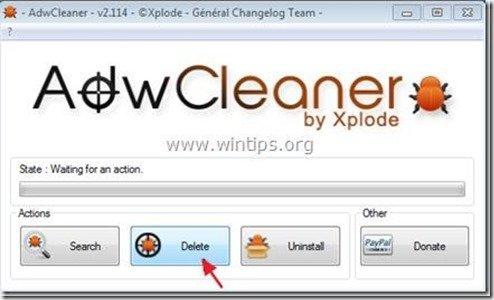Daftar Isi
"search.clickorati.com" oleh "clickrorati.com" adalah program adware dan pembajak peramban berbahaya, yang mengubah pengaturan pencarian internet Anda, mengubah halaman beranda internet Anda menjadi " klikrorati.com ", melakukan pengalihan penelusuran dan menampilkan iklan dari vendor yang tidak dikenal.
Penerbit mengklaim bahwa " klikrorati.com " membantu Anda menghemat uang saat membeli online, tetapi mesin pencari mereka adalah virus berbahaya yang mengumpulkan data tentang aktivitas internet Anda dan mengunduh perangkat lunak berbahaya ketika Anda mengunjungi situs web dari " Clickorati " hasil pencarian. Komputer Anda mungkin terinfeksi dari clickorati virus dari program jahat yang dibundel di dalam perangkat lunak gratis dan untuk alasan itu Anda harus selalu memperhatikan ketika Anda menginstal perangkat lunak gratis di komputer Anda.
Untuk menghapus Pengaturan pencarian virus "Clickorati.com" dari komputer Anda, gunakan langkah-langkah di bawah ini:

Bagaimana cara menghapus Pengaturan pencarian virus "Clickorati.com" dari komputer Anda:
Langkah 1. Copot pemasangan aplikasi yang diinstal oleh " Clickrorati " dari panel Kontrol Anda.
1. Untuk melakukan ini, buka Mulai > Panel Kontrol .
{ Mulai > Pengaturan > Panel Kontrol . (Windows XP)}
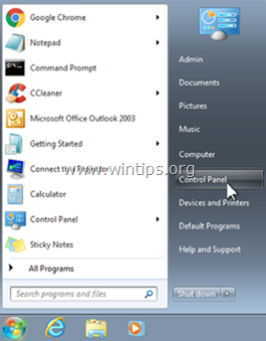
2. Klik dua kali untuk membuka " Tambah atau Hapus Program " jika Anda memiliki Windows XP atau
“ Program dan Fitur " jika Anda memiliki Windows 8, 7 atau Vista.
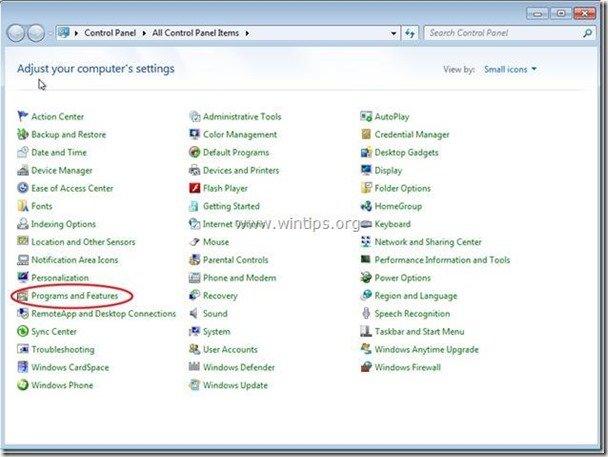
3. Dalam daftar program, temukan dan Hapus/Uninstall Aplikasi apa pun yang terkait dengan "Clickorati".
Langkah 2. Unduh dan hentikan / bersihkan proses berbahaya yang berjalan di komputer Anda dengan RogueKiller
1. Unduh dan Simpan "RogueKiller" di komputer Anda.*
Pemberitahuan*: Unduh versi x86 atau X64 sesuai dengan versi sistem operasi Anda. Untuk menemukan versi sistem operasi Anda, " Klik kanan " pada ikon komputer Anda, pilih " Properti " dan lihatlah " Jenis Sistem " bagian.
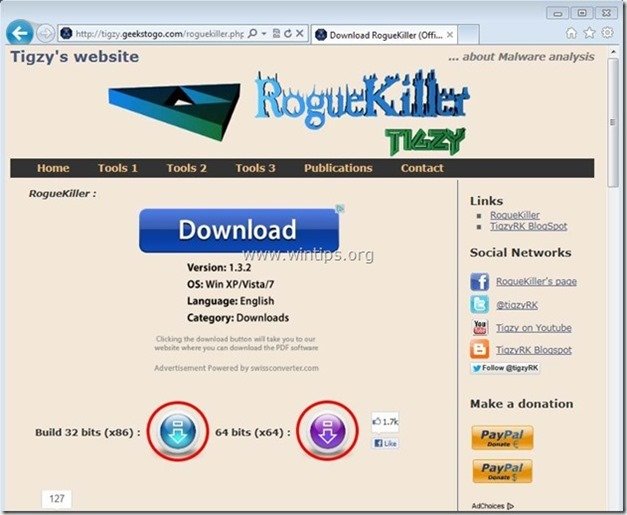
2. Temukan "RogueKiller" pada desktop Anda dan klik dua kali untuk menjalankannya. Ketika prescan selesai, tekan "Pindai" untuk melakukan pemindaian penuh.
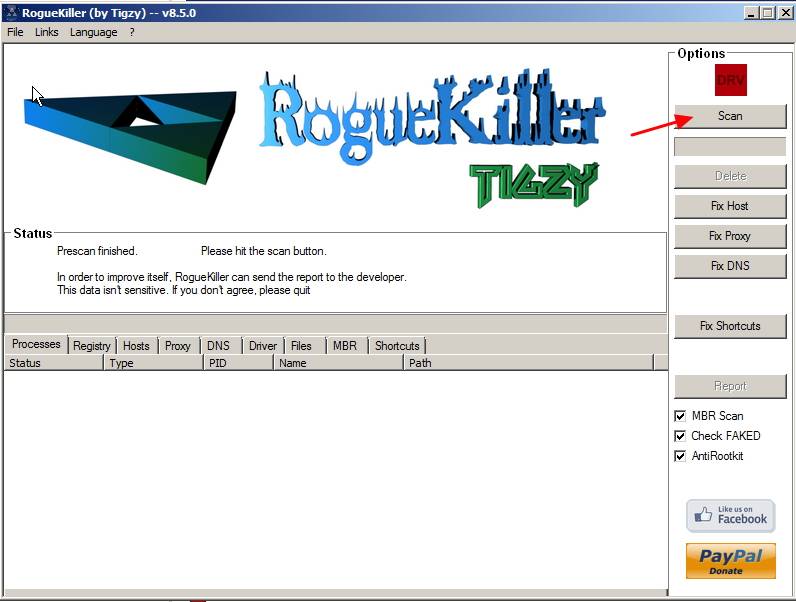
7. Apabila pemindaian penuh sudah selesai, tekan tombol "Hapus" untuk menghapus semua item berbahaya yang ditemukan.
8. Lanjutkan ke langkah berikutnya.
Langkah 3: Bersihkan entri registri yang tersisa menggunakan "AdwCleaner".
1. Unduh dan simpan utilitas "AdwCleaner" ke desktop Anda.
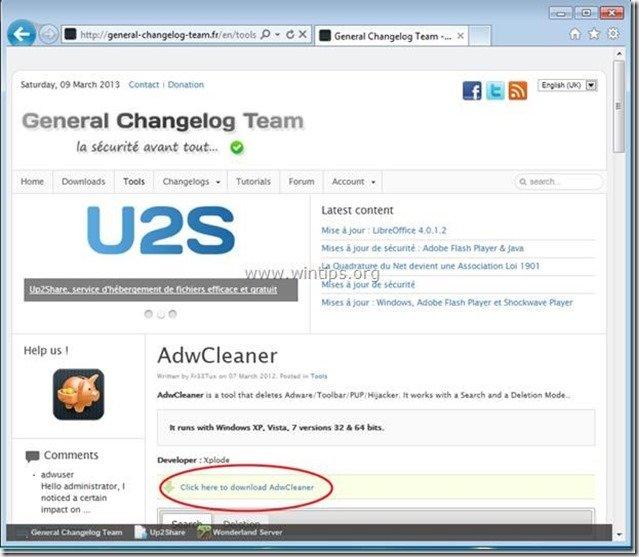
2. Tutup semua program yang terbuka dan Klik Ganda untuk membuka "AdwCleaner" dari desktop Anda.
3. Tekan " Hapus ”.
4. Tekan " OK " di jendela "AdwCleaner - Information" dan tekan " OK " lagi untuk memulai ulang komputer Anda .
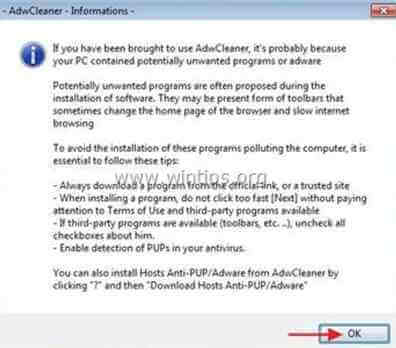
5. Saat komputer Anda dihidupkan ulang, tutup Jendela informasi "AdwCleaner" (readme) dan lanjutkan ke langkah berikutnya.
Langkah 4. Hapus Pengaturan pencarian "Clickorati.com" dan kembalikan pengaturan browser internet Anda. *
Pemberitahuan*: Biasanya setelah menjalankan " AdwCleaner " browser internet Anda harus bersih dari " Clickorati.com "Untuk memastikan bahwa browser Anda bersih dari pembajak " Clickorati.com " pembajak, buka browser Anda dan ikuti petunjuk di bawah ini:
Internet Explorer, Google Chrome, Mozilla Firefox
Internet Explorer
Bagaimana cara menghapus Adware "Clickorati.com" dan pembajak f rom Internet Explorer dan mengembalikan pengaturan pencarian IE.
1. Buka Internet Explorer dan kemudian buka " Opsi Internet ”.
Untuk melakukan ini dari menu file IE, pilih " Peralatan " > " Kelola Pengaya ”.
Pemberitahuan*: Dalam versi terbaru IE, tekan tombol " Perlengkapan " ikon  di kanan atas.
di kanan atas.
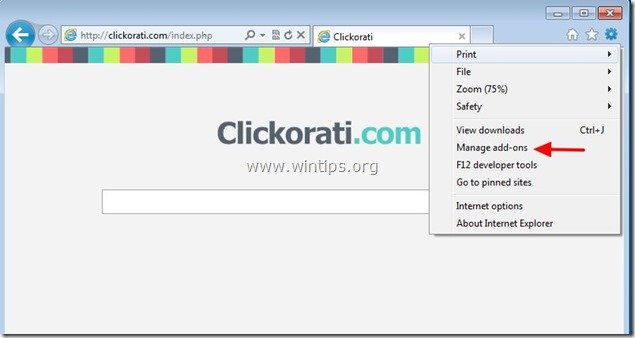
2. Pilih "Toolbar dan Ekstensi" di panel kiri dan kemudian periksa apakah toolbar & ekstensi berbahaya milik "Clickorati" tetap ada di browser Anda . Jika ya, maka pilih semua entri berbahaya -satu per satu- (misalnya VisualBee New Toolbar) dan menonaktifkan mereka dengan menekan tombol "Nonaktifkan" tombol .
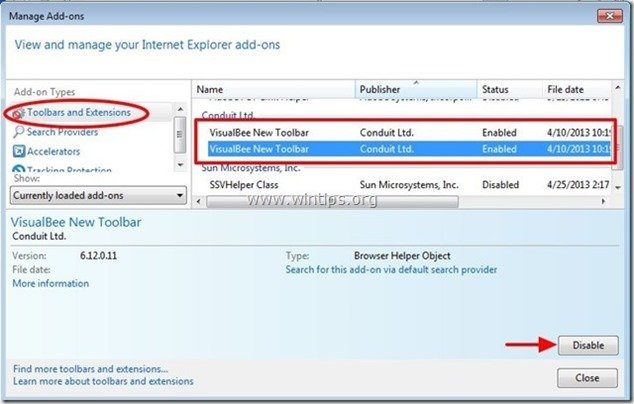
3. Pemeriksaan berikutnya untuk " Clickorati " penyedia pencarian berbahaya dengan mengklik " Penyedia Pencarian " pada panel kiri.
Jika " Clickorati " yang ada, lalu pilih penyedia pencarian yang Anda sukai (misalnya Google) dan tekan " Ditetapkan sebagai default ".
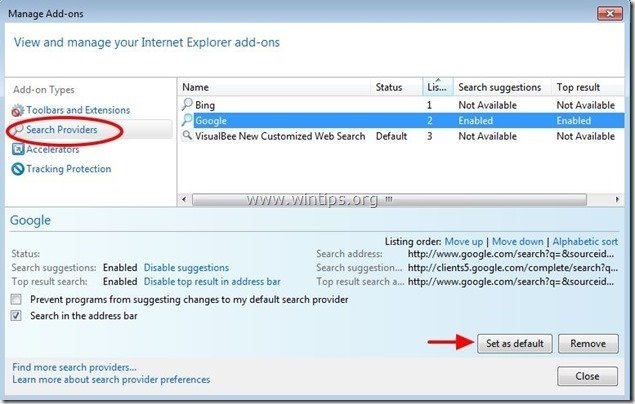
4. Kemudian pilih penyedia pencarian berbahaya (misalnya, "VisualBee Customized Web Search") dan klik " Hapus" .
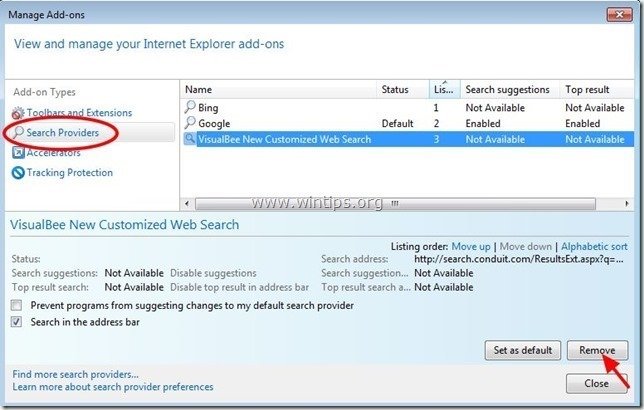
5. Tutup semua jendela Internet Explorer dan lanjutkan ke Langkah 5 .
Google Chrome
Bagaimana cara menghapus Adware dan pembajak "Clickorati.com" dari Google Chrome dan mengembalikan pengaturan pencarian Chrome.
1. Buka Google Chrome dan buka menu Chrome  dan pilih " Pengaturan ".
dan pilih " Pengaturan ".
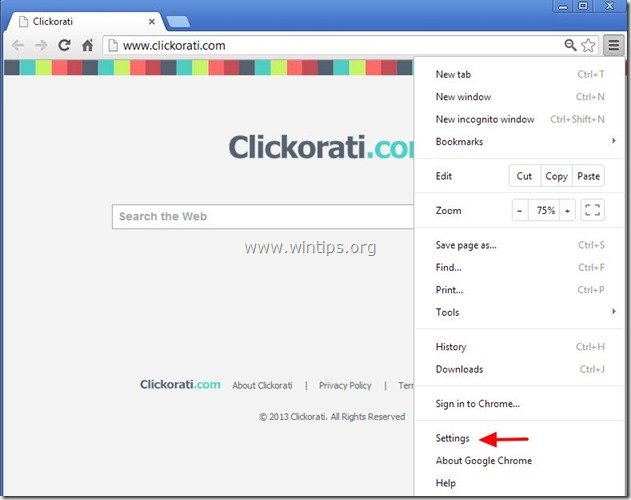
2. Temukan " Pada saat startup " dan pilih " Atur Halaman ".
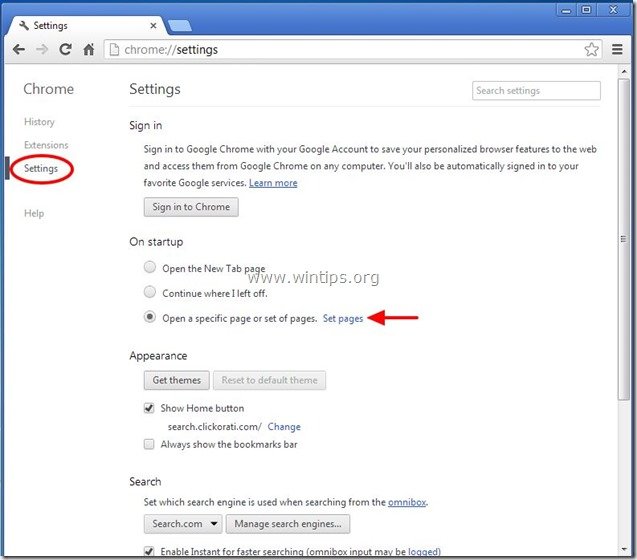
3. Hapus yang jahat " Clickorati " beranda (mis.clickorati.com) dari halaman startup dengan menekan tombol " X " simbol di sebelah kanan.
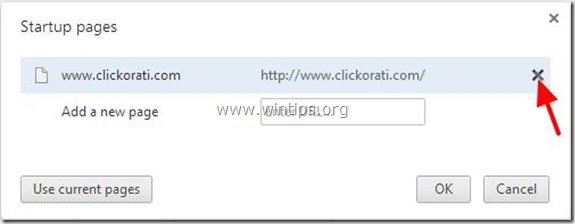
4. Tetapkan halaman startup pilihan Anda (misalnya http://www.google.com) dan tekan " OK ".
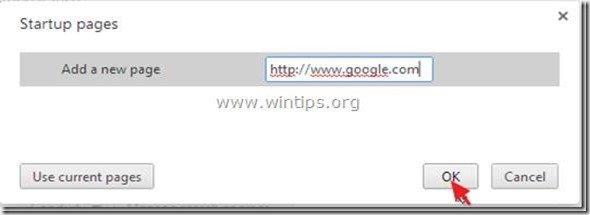
5. Di bawah " Penampilan ", periksa untuk mengaktifkan " Tampilkan tombol Home " dan pilih " Perubahan ”.
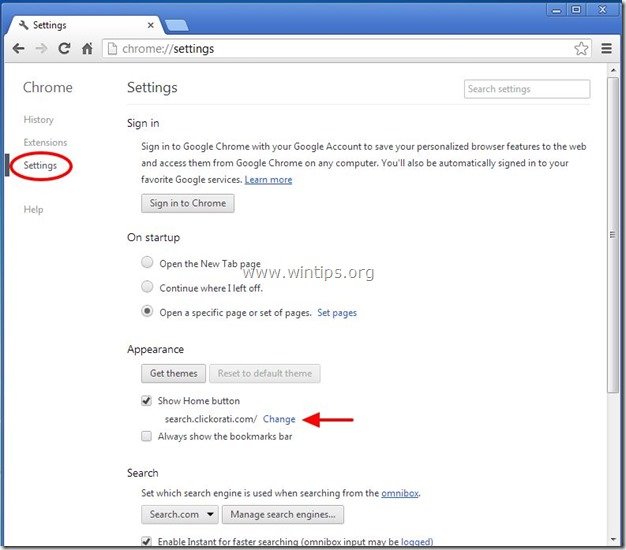
6. Hapus " clickorati.com " entri dari " Buka halaman ini " kotak.
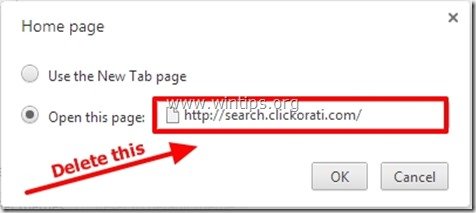
7. Jenis (jika Anda suka) halaman web pilihan Anda untuk membuka ketika Anda menekan " Halaman muka " (misalnya www.google.com) atau biarkan bidang ini kosong dan tekan " OK ”.
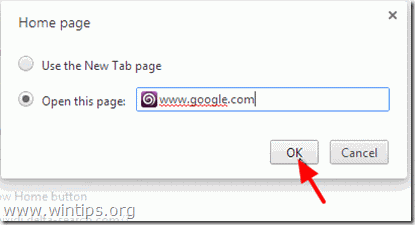
5. Pergi ke " Pencarian " dan pilih " Mengelola mesin pencari ".
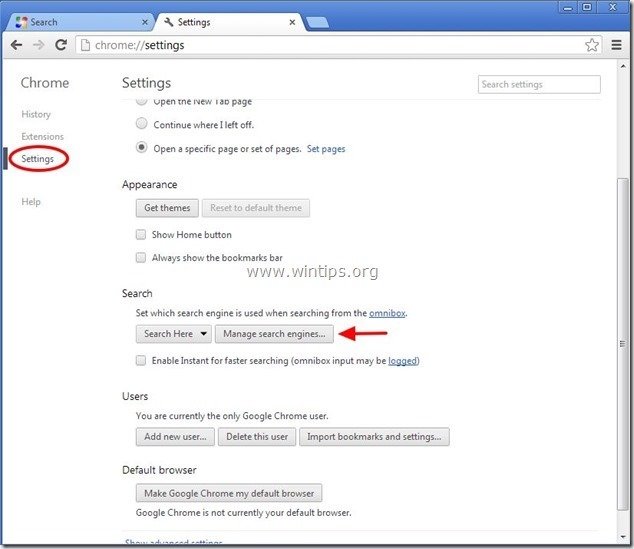
6. Pilih mesin pencari default pilihan Anda (misalnya pencarian Google) dan tekan " Membuat default ".
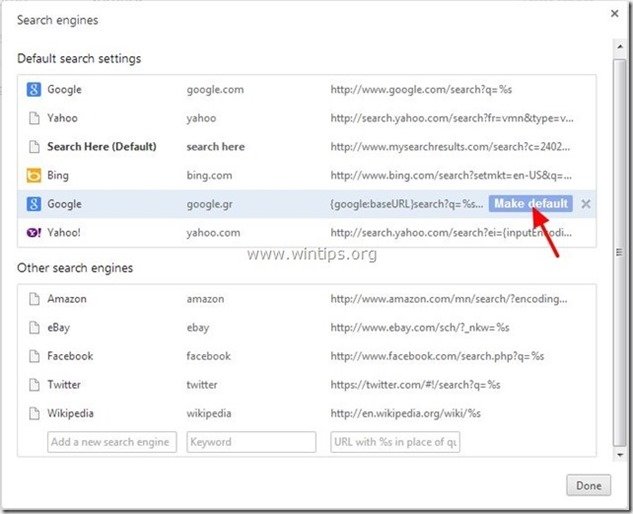
7. Kemudian pilih " clickorati.com" mesin pencari dan hapus itu dengan menekan tombol " X " di sebelah kanan. Pilih " OK " untuk menutup " Mesin pencari " jendela.
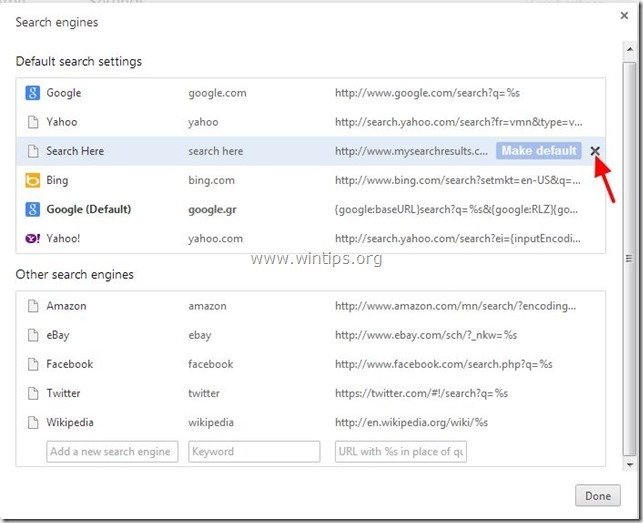
8. Pilih " Ekstensi " di sebelah kiri.
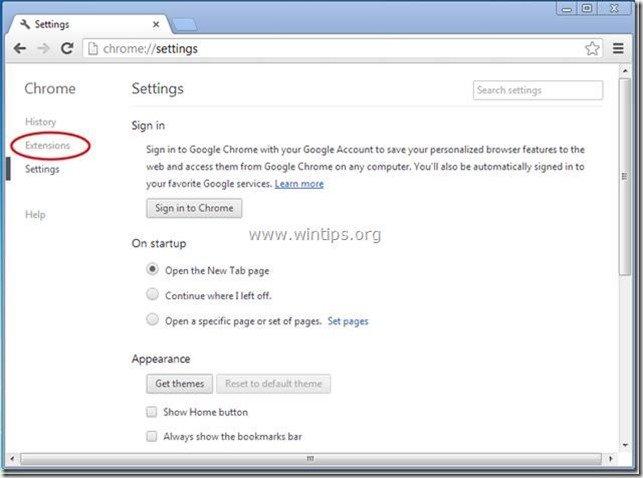
9. Dalam " Ekstensi " pilihan hapus " Clickorati" ekstensi dengan mengklik ikon daur ulang di sebelah kanan.
(Contoh tangkapan layar) 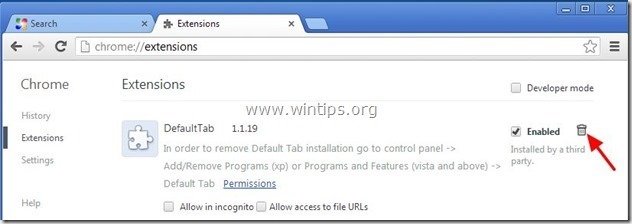
10. Tutup semua jendela Google Chrome dan lanjutkan ke Langkah 5 .
Mozilla Firefox
Bagaimana cara menghapus Adware dan pembajak "Clickorati.com" dari Mozilla Firefox dan mengembalikan pengaturan pencarian Firefox. .
1. Klik " Firefox" tombol menu di kiri atas jendela Firefox dan pergi " Peralatan " > " Kelola Pengaya ”.
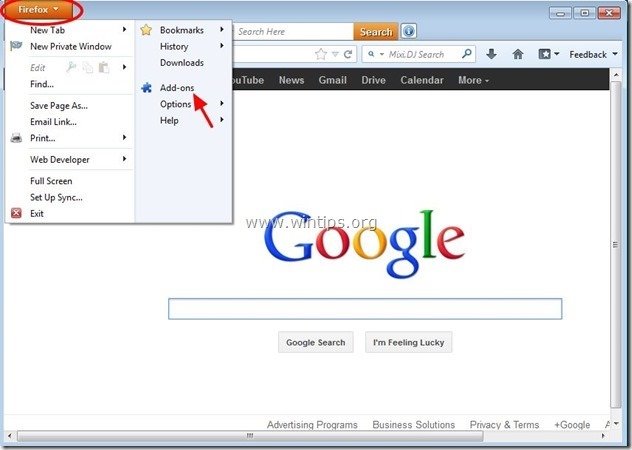
7. Pilih "Ekstensi" di sebelah kiri dan kemudian pastikan bahwa " Clickorati " ekstensi tidak ada. *
Jika " Clickorati " yang ada, kemudian pilih " Clickorati " referensi dan pilih " Hapus ”.
(Contoh tangkapan layar) 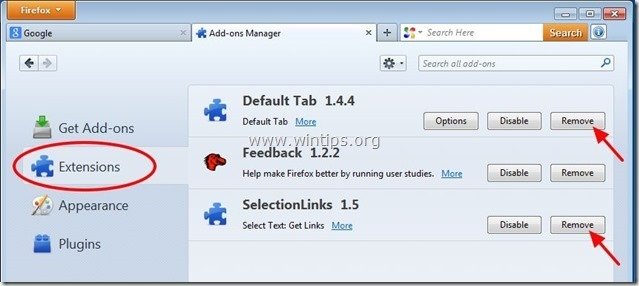
8. Pilih " Plugin " di sebelah kiri dan pastikan bahwa " Clickorati " tidak ada, jika tidak, nonaktifkan dengan menekan " Nonaktifkan " tombol.
(Contoh tangkapan layar) 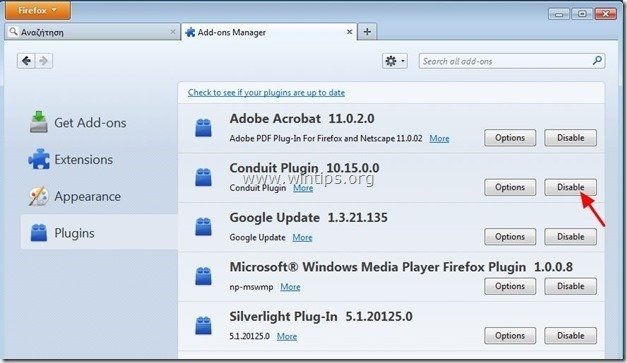
9. Tutup semua Firefox jendela dan lanjutkan ke Langkah selanjutnya .
Langkah 5. Bersihkan komputer Anda dari sisa ancaman berbahaya.
Unduh dan pasang salah satu program anti malware GRATIS yang paling andal saat ini untuk membersihkan komputer Anda dari ancaman berbahaya yang tersisa. Jika Anda ingin terus terlindungi dari ancaman malware, yang sudah ada dan yang akan datang, kami sarankan Anda menginstal Malwarebytes Anti-Malware PRO:
Perlindungan MalwarebytesTM
Menghapus Spyware, Adware & Malware.
Mulai Unduh Gratis Anda Sekarang!
*Jika Anda tidak tahu cara menginstal dan menggunakan " MalwareBytes Anti-Malware ", baca petunjuk ini.
Saran: Untuk memastikan komputer Anda bersih dan aman, melakukan pemindaian penuh Anti-Malware Malwarebytes di windows "Safe mode" .*
*Untuk masuk ke Safe mode Windows, tekan tombol " F8 " saat komputer Anda melakukan booting, sebelum munculnya logo Windows. Ketika tombol " Menu Opsi Lanjutan Windows " muncul di layar Anda, gunakan tombol panah keyboard Anda untuk berpindah ke Mode Aman dan kemudian tekan "MASUK “.
Langkah 6. Bersihkan file dan entri yang tidak diinginkan.
Gunakan " CCleaner " dan lanjutkan ke bersih sistem Anda dari sementara file internet dan entri registri yang tidak valid.*
* Jika Anda tidak tahu cara menginstal dan menggunakan "CCleaner", baca petunjuk ini .
Langkah 7. Nyalakan kembali komputer Anda agar perubahan diterapkan dan lakukan pemindaian penuh dengan program antivirus Anda.

Andy Davis
Blog administrator sistem tentang Windows